- a FAT fájlrendszer egy kék Halálhiba, amelyet általában a merevlemez-meghajtó okoz.
- a probléma megoldásához győződjön meg arról, hogy a Windows 10 és az illesztőprogramok frissültek a legújabb verzióra.
- megpróbálhatja eltávolítani a mappák védelmére és titkosítására használt szoftvereket.
- ha az útmutatónk többi megoldása nem oldja meg a stop code FAT fájlrendszert, megpróbálhatja visszaállítani a Windows rendszert.

FAT fájlrendszer egy kék képernyő a halál hiba, és csakúgy, mint bármely más BSOD hiba, újraindítja a számítógépet a károk megelőzése érdekében.
ezek a BSoD-problémák nagyon gyakoriak lehetnek, de a megoldások függhetnek a hibaüzenettől vagy a stope-kódtól, amelyet a számítógép újraindítása előtt láthat.
ezt a hibát általában a merevlemez okozza, ma pedig megmutatjuk, hogyan lehet kijavítani a Windows 10 FAT fájlrendszer hibáját.
Hogyan tudom kijavítani a FAT_FILE_SYSTEM BSOD hibát a Windows 10 rendszerben?
frissítse Windows és illesztőprogramjait
a BSoD hibákat leggyakrabban elavult vagy inkompatibilis illesztőprogramok okozzák. Az összes szükséges fájlt letöltheti a gyártó webhelyéről.
az illesztőprogramok önálló keresése időigényes lehet. Tehát azt tanácsoljuk, hogy használjon olyan eszközt, amely ezt automatikusan elvégzi az Ön számára.
az automatikus illesztőprogram-frissítő használata minden bizonnyal megmenti Önt az illesztőprogramok kézi keresésének nehézségeitől, és mindig naprakészen tartja a rendszert a legújabb illesztőprogramokkal.
2. Futtassa a BSoD hibaelhárítót
- nyissa meg a Beállítások alkalmazást, és lépjen a frissítés & biztonság szakaszra.

- válassza a Hibaelhárítás lehetőséget a bal oldali menüből.
- válassza a BSoD lehetőséget a jobb oldali ablaktáblán, majd kattintson a hibaelhárító futtatása elemre.
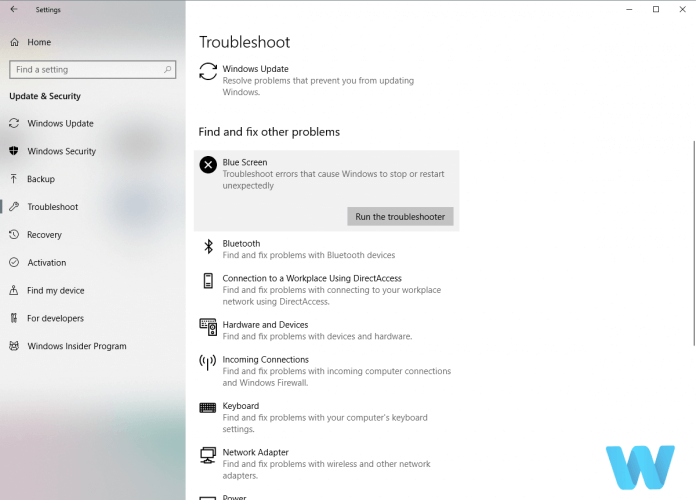
- kövesse a képernyőn megjelenő utasításokat a hibaelhárító befejezéséhez.
a következő eszköz, amelyet használni fogunk, A Windows 10 beépített hibaelhárítója. Ez az eszköz segíthet mindenféle rendszerprobléma kezelésében, beleértve a BSoD hibákat is.
a Windows hibaelhárító nem működik? Használhatja dedikált útmutatónkat a probléma azonnali megoldásához!
futtassa az SFC vizsgálatot
- lépjen a kereséshez, írja be a cmd parancsot, majd nyissa meg a

- írja be a következő sort, majd nyomja meg az Enter billentyűt: sfc/scannow
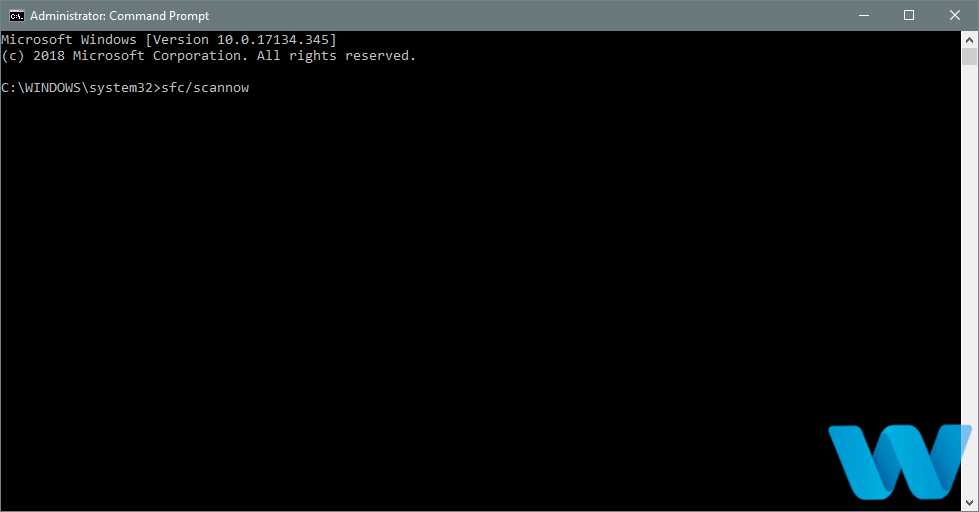
- várjon, amíg a folyamat befejeződik (eltarthat egy ideig).
- ha a megoldás megtalálható, akkor automatikusan alkalmazzák.
- most zárja be a parancssort, és indítsa újra a számítógépet.
a következő hibaelhárító eszköz, amelyet kipróbálunk, az SFC vizsgálat. Ez egy parancssori eszköz, amely rendszerszkennerként szolgál, és hatékony a BSoD kérdésekben is.
ha bármilyen hibát észlel az SFC futtatása közben, akkor leáll, vagy egyáltalán nem működik a Windows 10 rendszeren, használhatja a dedikált útmutatónkat a probléma megoldásához.
futtassa a DISM eszközt
- kövesse a fenti megoldás első két lépését a Parancssor adminisztrátorként történő megnyitásához.
- illessze be a következő parancsot, majd nyomja meg az Enter billentyűt:
-
DISM /Online /Cleanup-Image /RestoreHealth
-
- várja meg, amíg a vizsgálat befejeződik.
- indítsa újra a számítógépet, és próbálkozzon újra a frissítéssel.
végül az utolsó hibaelhárító eszköz, amelyet használni fogunk, a DISM. Ez az eszköz újra telepíti a rendszer képét.
tehát teljesen lehetséges, hogy megszünteti a lehetséges BSOD hibákat. Beleértve a FAT fájlrendszer hibát (remélhetőleg).
a DISM eszköz azonban meghibásodhat a Windows 10 rendszeren. Ha ez történik a számítógépével, akkor nézze meg a dedikált útmutatónkat a probléma megoldása érdekében.
próbálja meg elindítani a számítógépet egyetlen merevlemezzel

mint már említettük, a FAT fájlrendszert általában a merevlemez okozza. Néha megoldhatja ezt a problémát a második merevlemez leválasztásával és a Windows 10 indításával.
ha nem rendelkezik két vagy több merevlemezzel, kihagyhatja ezt a megoldást, és kipróbálhat egy másikat.
a merevlemez leválasztásához nyissa ki a számítógép házát, és húzza ki a merevlemezhez csatlakozó tápkábelt.
győződjön meg róla, hogy ezt minden merevlemezen megteszi, kivéve azt, amelyre a Windows 10 telepítve van.
a belső merevlemezek mellett a felhasználók azt javasolják, hogy távolítsanak el minden további memóriakártyát és USB-meghajtót, amelyet esetleg csatlakoztattak a számítógéphez.
ha a hiba kijavításra kerül a további merevlemezek leválasztása után, megpróbálhatja újra egyesével csatlakoztatni őket, amíg meg nem találja azt, amely a FAT fájlrendszer hibáját okozza.
a külső HDD elromlott, és új merevlemezre van szüksége? Nézze meg útmutatónkat, beleértve a legjobb USB 3.0 külső HDD-t.
ellenőrizze, hogy a hardver megfelelően működik-e

a Blue Screen of Death hibákat gyakran hibás hardver okozhatja, és ha ez a helyzet, meg kell találnia a hibás hardvert, és ki kell cserélnie.
ha a hardver új és nemrég telepített, előfordulhat, hogy nem kompatibilis a PC-vel.
abban az esetben, ha nem rendelkezik nemrégiben telepített hardverrel, ez azt jelenti, hogy a jelenlegi hardver nem működik megfelelően.
kevés felhasználó számolt be arról, hogy a hibás alaplap okozza ezt a problémát, ezért ellenőrizze az alaplapot.
ne feledje, hogy szinte bármilyen más hardver okozhatja ezt a problémát, és ha segítségre van szüksége a hibás hardver diagnosztizálásában, a legjobb, ha a számítógépet a javítóműhelybe viszi.
távolítsa el a Folder Protect and Folder Lock szoftvert
- a számítógép indításakor indítsa újra. Ezt a lépést néhányszor meg kell ismételnie, mielőtt a számítógép megkezdi az automatikus javítási folyamatot.
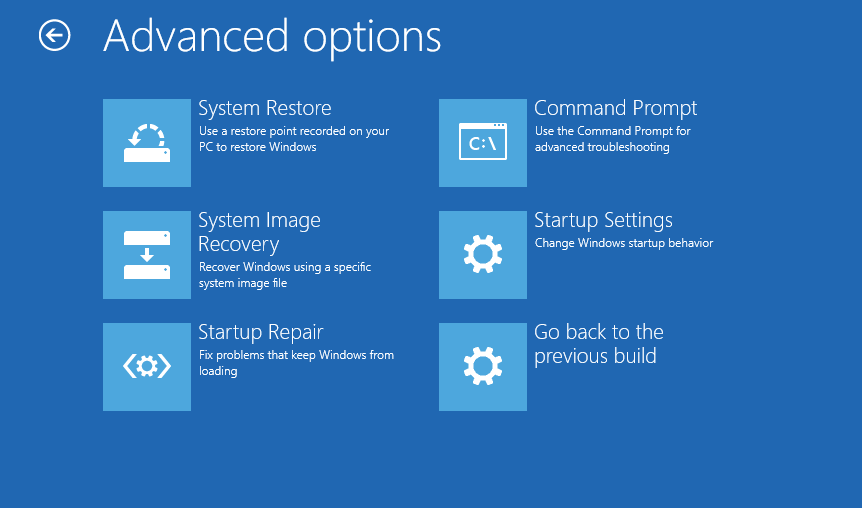
- válassza a hibaelhárítás > Speciális beállítások > Indítási beállítások lehetőséget, majd kattintson az Újraindítás gombra.
- amikor a számítógép újraindul, nyomja meg az F5 vagy 5 billentyűt a Csökkentett mód eléréséhez hálózattal.

bizonyos mappavédelmi és titkosítási szoftverek a FAT_FILE_SYSTEM megjelenését okozhatják. Ha ezen eszközök bármelyikét használja, az egyetlen megoldás az, ha eltávolítja őket a számítógépről.
a felhasználók szerint az olyan szoftverek, mint a Folder Protect és a Folder Lock, BSOD hibát okozhatnak, mivel titkosítási módszerük zavarja a merevlemezt.
kevés felhasználó számolt be arról, hogy még a Windows 10-hez sem tudnak hozzáférni, ezért nem tudják eltávolítani ezt a szoftvert.
ha a FAT fájlrendszer hibája megakadályozza a Windows 10 elérését, megpróbálhatja eltávolítani ezeket az eszközöket csökkentett módból. A Biztonságos mód eléréséhez kövesse a fenti lépéseket.
A Windows 10 biztonságos módja nem működik? Ne aggódjon, használja lépésenkénti útmutatónkat a probléma végleges megoldásához.
távolítsa el a víruskereső szoftvert

az inkompatibilitási problémák miatt bizonyos víruskereső FAT fájlrendszer hibát okozhat. Ha ezt a hibát tapasztalja, javasoljuk, hogy távolítsa el a jelenleg telepített víruskereső szoftvert.
ha a probléma a víruskereső szoftver eltávolítása után is fennáll, előfordulhat, hogy egy speciális eltávolítót kell használnia a víruskereső szoftver eltávolításához.
számos vírusirtó cég kínál olyan eszközöket, amelyek teljesen eltávolítják a víruskereső szoftverüket, ezért győződjön meg róla, hogy letölti az egyik ilyen eszközt, és használja a víruskereső eltávolításához.
ha a víruskereső szoftver eltávolítása megoldja a problémát, telepítsen különböző víruskereső szoftvereket a számítógépére.
néha azonban nem tudja teljesen eltávolítani a szoftvermaradványokat A Windows 10 rendszeren. Javasoljuk, hogy használja a dedikált útmutatónk megoldásait.
A Windows alaphelyzetbe állítása 10
- míg a számítógép elindul, indítsa újra a számítógépet párszor. Ennek el kell indítania az automatikus javítást.
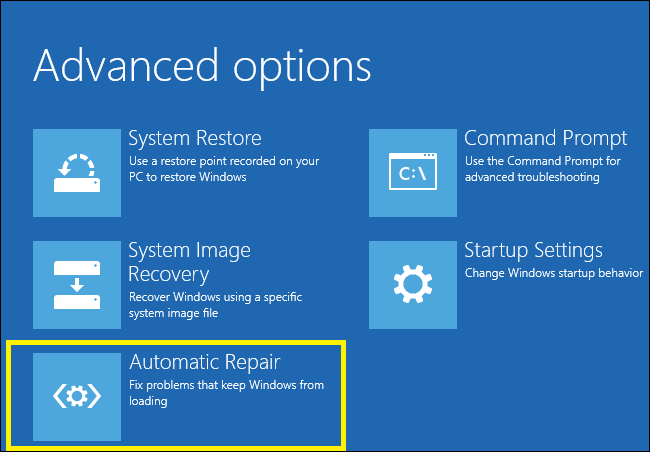
- válassza a hibaelhárítás > a számítógép visszaállítása lehetőséget.
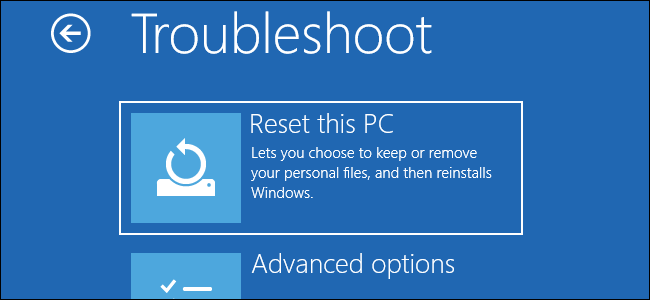
- választhat a fájlok megőrzése és a mindent eltávolít lehetőségek között. Az első lehetőség ismét telepíti a Windows 10 rendszert, de nem távolítja el a személyes fájlokat és mappákat.
- a második opció törli a C meghajtón lévő összes fájlt és mappát. Ha az első lehetőség nem működik az Ön számára, akkor mindig ismételje meg ezeket a lépéseket, és válassza a mindent eltávolít választási lehetőség.
- a visszaállítás folyamata most elindul, ezért ügyeljen arra, hogy ne szakítsa meg.
ha az összes többi megoldás sikertelen, visszaállíthatja a Windows 10 rendszert. Ne feledje, hogy a Windows 10 alaphelyzetbe állítása eltávolítja az összes telepített alkalmazást, ezért újra le kell töltenie és telepítenie kell őket.
ha a reset opció nem segít, mindig tiszta újratelepítést hajthat végre, és teljesen formázhatja a merevlemez-partíciót.
ne feledje, hogy ezek az eljárások törölnek néhány fájlt és mappát, ezért győződjön meg róla, hogy rendelkezésre áll egy biztonsági másolat.
FAT fájlrendszer a halál kék képernyője hiba zavaró lehet, de reméljük, hogy néhány megoldásunk hasznos volt az Ön számára.
ha bármilyen más javaslata van, amelyet bele kell foglalnunk ebbe az útmutatóba, vagy ha más kérdésekkel foglalkozik, kérjük, hagyjon nekünk egy megjegyzést.
Gyakran Ismételt Kérdések
-
mi az a FAT fájlrendszer hiba?
ez egy BSoD hiba, amelyet általában a merevlemez okoz, de problémát jelenthet a sérült rendszerfájlokkal is. Használja Gyors megoldásainkat a FAT_FILE_SYSTEM BSoD hiba kijavításához.
-
mi az NTFS fájlrendszer hiba?
ez egy BSOD hiba a lemezmeghajtóval és a fájlrendszerrel kapcsolatban. Ha ezzel foglalkozik, használja a sérült rendszerfájlok javításának útmutatóját.
-
Hogyan tudom kijavítani az R6025 futásidejű hibát?
megpróbálhatja frissíteni a Windows rendszert és az illesztőprogramokat. Ha továbbra is találkozik a problémával, kövesse lépésről lépésre az R6025 futásidejű hiba kijavítását.
- BSoD hibakódok